Прошивка Xiaomi Mi Router 4A и 4A Gigabit edition

Прошивки роутеров Xiaomi Mi Router 4A и 4A Gigabit отличаются из-за того, что у маршрутизаторов разная конфигурация, хотя внешне это два одинаковых устройства.
Обеспечивают работу в двух диапазонах частот 2,4 ГГц и 5 ГГц без создания взаимных помех. Скорость одновременного беспроводного соединения в двух диапазонах может достигать 1167 Мбит/с. Частотный диапазон 2,4 ГГц отличается большей дальностью действия, лучшим радиусом покрытия и высокой проницаемостью стен. В частотном диапазоне 5 ГГц используется технология 802.11ac с меньшим количеством помех и высокой скоростью. Это позволяет более плавно смотреть видео высокой четкости и играть в онлайн-игры на больших скоростях.
Внешне роутеры выглядят одинаково. Их корпуса изготовлены из экологически чистого матового пластика, они оснащены четырьмя внешними антеннами с высоким коэффициентом усиления. В обоих случаях используется MiWROM на базе OpenWRT с возможностью глубокой настройки.
Mi Router 4A работает на чипсете MediaTek MT7628DA в паре с 64 МБ ОЗУ. На борту также имеется 16 МБ ПЗУ. Он имеет один 100M WAN порт и два 100M LAN порта. Эта модель подходит для тех случаев, когда скорость широкополосного доступа ниже 100M, она может стабильно подключать 64 устройства.
Router 4A Gigabit оснащен двухъядерным четырехпоточным процессором 880 МГц и 128 МБ ОЗУ. Он обеспечивает сверхбыстрое подключение к Интернету через один гигабитный порт WAN и два гигабитных порта LAN. Xiaomi утверждает, что маршрутизатор подходит для домов с широкополосным доступом 100 Мбит/с и может стабильно подключать до 128 устройств.
Прошивка Mi Router 4A:
Последняя стабильная прошивка для Xiaomi Router 4A вышла под номером 2.18.58 и весит 10,5 МБ.
Скачать новую версию 2.18.58: Recovery (MD5: 65ca564283012718102e1c1a59ae9eecLink)
- 2.18.51 [10 МБ] — Скачать, Recovery
- 2.18.28 [10,5 МБ] — Recovery
Прошивка Mi Router 4A Gigabit:
Последняя стабильная прошивка для Xiaomi Router 4A Giga Version вышла под номером 2.28.69 и весит 12,9 МБ.
Скачать новую версию 2.28.69: Скачать (MD5: a0670ad30fd1d9b9f108f4cc29bcddf4)
- 2.28.38 [12,8 МБ] — Recovery
Основное различие между роутерами заключается только в конфигурации (поэтому и прошивки для них разные). Версия Mi Router 4A Gigabit больше подходит широкополосного доступа на скорости выше 100 мегабайт. Чуть более дешёвый Xiaomi Router 4A подойдёт для владельцев широкополосного доступа, работающих со скоростью ниже 100 мегабайт.
Интересуюсь смартфонами всё время сколько себя помню. Раньше пользовался Windows Phone, но 5 лет назад перешёл на устройства Сяоми. Помимо увлечения программированием, в свободное время я играю на гитаре и барабанах. А ещё в PS5.

За последние несколько недель мне посчастливилось (или не посчастливилось) протестировать 3 разных гигабитных беспроводных маршрутизатора.
Первый Netgesr имел программные ошибки, второй WAVLINK перезагружался каждые несколько часов или хотя бы раз день. Я их вернул в магазин и попробовал этот роутер.
Однако этот роутер имеет наименьший диапазон 5 ГГц из трех моделей. При наличии одной стены или стеклянной балконной двери сигнал падает всего до 1-2 полос. Такое же расположение двух других маршрутизаторов давало 4 полосы. Я настраивал антенну, но это все чего я смог добиться от 5 ГГц.
Конечно, у этого маршрутизатора есть 2,4 ГГц, который покрывает остальную часть нашей 1-комнатной квартиры, но он работает медленнее.
Из плюсов могу выделить то, что Mi Router 4A:
+ Дешевый (удивительно низкая цена для гигабитного маршрутизатора).
– Плохой уровень сигнала (даже в квартире с 1 спальней)
– Только два порта LAN (пришлось подключать телевизор WiFi, так как нужно было три порта, и теперь нет места для расширения). Однако при столь низкой цене роутера в случае необходимости можно приобрести отдельный гигабитный коммутатор.

У меня стоит версия прошивки 2.18.62. Это последняя версия или 2.18.58 лучше? Просто новый роутер иногда (в разное время и не каждый день) просто выключается и начинает включаться, и из-за этого пропадает интернет.
Прошивка смартфона Xiaomi Redmi 4a

Многие пользователи мобильных устройств Xiaomi иногда сталкиваются с серьезной проблемой – в интерфейсе гаджета отсутствует русский язык. Касается это и модели Redmi 4A, в таком случае потребуется прошить телефон, так как в нем может быть установлена китайская или глобальная версия прошивки без поддержки русскоязычного интерфейса. Кроме того, установка новой прошивки может потребоваться и во многих других случаях, и каким способом можно прошить Xiaomi Redmi 4A – рассмотрим далее.
Обновление официальной версии
Самый простой способ обновить систему MIUI – воспользоваться встроенной программой обновления смартфона Redmi 4A.
В таком случае нужно выполнить следующие действия:
- Скачать на компьютер последнюю подходящую официальную версию прошивки с сайта Xiaomi: http://c.mi.com/oc/miuidownload/detail?device=1700319
- Подключив смартфон к ПК посредством оригинального USB-кабеля, скачанный файл прошивки копируется во внутреннюю память устройства в папку «downloaded_rom».
- На смартфоне запускается приложение «Updater».
- В нем в правом верхнем углу нажимается кнопка с тремя точками.
- В открывшемся меню выбирается пункт выбора пакета обновления – «Choose update package».
- Следующий шаг – выбрать скачанную прошивку из папки «downloaded_rom».

Обновление прошивки встроенной системой
После этого смартфон начнет обновляться, по завершении процесса произойдет автоматическая перезагрузка уже с новой прошивкой.
Все остальные способы установки прошивок осуществляются с разблокированным разгрузчиком.
Установка прошивки с MiFlash
Один из способов установки новой официальной прошивки Xiaomi Redmi 4A – использование приложения MiFlash. Для этого в первую очередь в корне системного диска ПК создается папка «Android».
Отключение проверки подлинности драйверов на компьютере
Для нормальной работы программы на компьютере с ОС Windows должна быть отключена проверка драйверов.
На компьютере под управлением Windows 7 при его включении нажимается клавиша F8. Из меню с дополнительными способами загрузки выбрать «Отключение обязательной подписи драйверов».
При использовании Windows 8 нажимаются клавиши Win+I, далее выбирается «Выключение» и зажатой Shift и «Перезагрузка». После включения выбирается «Диагностика», потом «Дополнительные параметры», «Параметры загрузки», «Перезагрузить». Следующий этап – провести загрузку компьютера в режиме без проверки подписи драйверов с нажатой клавишей F7.
Если же используется Windows 10, с зажатой Shift нажимается «Пуск», «Выключение», «Перезагрузка». В меню, которое в результате этого откроется в начале загрузки, нажимается пункт «Поиск и устранение неисправностей», на следующем экране – «Дополнительные параметры», «Параметры загрузки», «Перезагрузить». И последнее – с зажатой клавишей F7 выбирается режим включения без проверки подписи драйверов.
Прошивка Xiaomi Mi Router

К нам всё чаще обращаются читатели с вопросом как прошить роутер Xiaomi Mi WiFi Router. Зачем это нужно? Дело в том, что чаще всего роутеры Сяоми народ покупает через Алиэкспресс — там дешевле. Но как правило оттуда устройства приходят с китайским интерфейсом, а это очень неудобно от слова «совсем». Для некоторых моделей, как Xiaomi Router 3 есть два варианта программного обеспечения — Глобальная версия на Английском и Локальная на китайском и там можно изменить язык интерфейса. Но для некоторых моделей маршрутизаторов Сяоми прошивка на английском отсутствует в принципе и тут уже встаёт вопрос о перепрошивке устройства на альтернативный софт — Padavan или Open WRT. Этот вариант значительно более сложный и для новичков не подойдёт совершенно. Я подробно рассмотрю все способы.
Прошивки для роутеров Сяоми:
Скачать последнюю версию микропрограммы для своего маршрутизатора Xiaomi Mi WiFi Router Вы можете скачать бесплатно с официального сайта — ссылка. На вкладке ROM есть самые свежие версии прошивок для всех маршрутизаторов Сяоми.
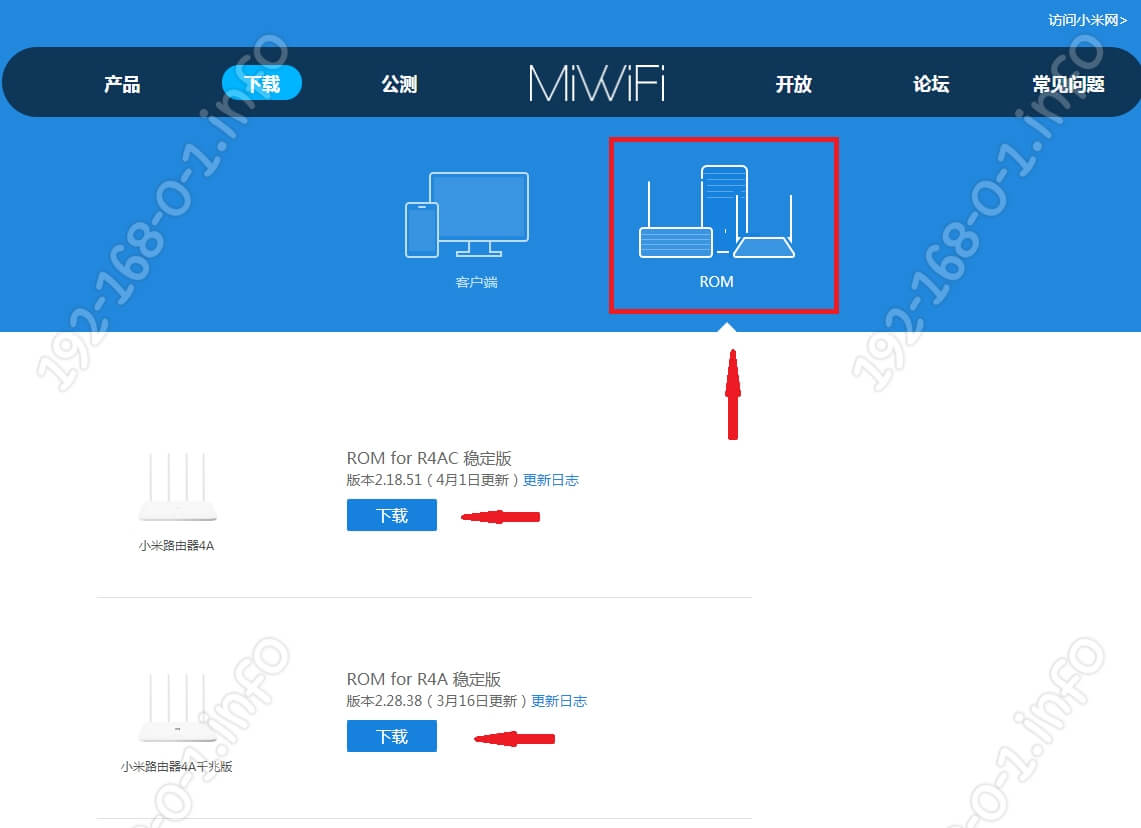
Основной минус в том, что на сайте в основном представлены опять же китайское ПО. Причём если выложены две версии, то слева идёт релиз, а справа — драфтовые бета-версии от разработчиков.
Если на официальном сайте нет нужной Вам версии ПО, то можете скачать прошивку Xiaomi Router по моим ссылкам. Я специально кроме китайских версий постарался собрать ещё и глобальные на английском языке.
Xiaomi router 3:
Английская версия:
2.10.46 English — Скачать
2.10.38 English — Скачать
Xiaomi Router 3C:
Английская версия:
2.8.27 English — Скачать
Xiaomi router 4:
Китайская версия:
2.26.135 China — Скачать
Xiaomi Mini:
Английская версия:
2.8.91 English — Скачать
Китайская версия:
2.21.109 China — Скачать
Xiaomi Mi Router Nano:
Xiaomi Mi-Router R1D:
Xiaomi Mi Router Pro R3P:
Как прошить роутер Xiaomi Mi Router
Теперь, после того, как Вы прошивка для роутера Сяоми успешно сохранена на компьютере, можно приступать непосредственно к прошивке роутера. Для этого надо зайти в его веб-интерфейс, используя IP-адрес 192.168.31.1 или символьное имя miwif.com . Если зайти с компьютера не получается — попробуйте сделать это с телефона или планшета. Если и так не получится — выполните вот эти рекомендации.
В открывшейся форме авторизации введите пароль для входа в настройки роутера. После авторизации откройте раздел меню Settings >>> Status:

Если роутер в данный момент подключен к Интернету, то при наличии на сервере производителя новой версии микропрограммы для устройства, будет активна кнопка Update. Нажав на неё, Вы запустите процесс автоматического обновления ПО роутера. Если Вам надо прошить Xiaomi Router вручную на конкретную версию — нажмите кнопку Update Manually. Откроется диалоговое окно, в котором надо выбрать файл прошивки, который Вы предварительно скачали на компьютер и распаковали. После этого запустится важный процесс — перепрошивка маршрутизатора Сяоми.

В это время ни в коем случае самостоятельно не перезагружайте и не выключайте роутер. Сама прошивка девайса занимает от 2 до 5 минут. По завершению операции он перезагрузится. Как правило, после перепрошивки через веб-интерфейс настройки сохраняются.
Прошивка Padavan ASUS на роутер Сяоми
Альтернативная прошивка Xiaomi Router подойдёт для тех, кого не устраивает китайский интерфейс стокового программного обеспечения или его функциональность. Сразу оговорюсь — для начинающих и неопытных пользователей данный вариант не подходит, так как достаточно сложный и требует от человека некоторого понимания того, что он делает. Но и наградой за это становится солидная прокачка устройства. Например, если прошить роутер прошивкой от Падавана, то он научится работать с интерактивным телевидение Дом.ру, Ростелеком или Билайн. Как прошить маршрутизатор Вы увидите вот в этой видеоинструкции:
Прошивка Роутера Xiaomi Mi WiFi Router AC1200 с Русификацией — Модели 3, 4, 4a, 4c
Шаг 1. Подключение кабелей Н еобходимо включить роутер в сеть питания, а затем подключить в WAN-разъем кабель Ethernet.

Шаг 2. Настройка сетевого подключения Подключитесь к сети Wi-Fi с помощью телефона или компьютера (без пароля). Имя сети Wi-Fi можно найти на корпусе роутера. Подождите, пока индикатор системы не загорится синим
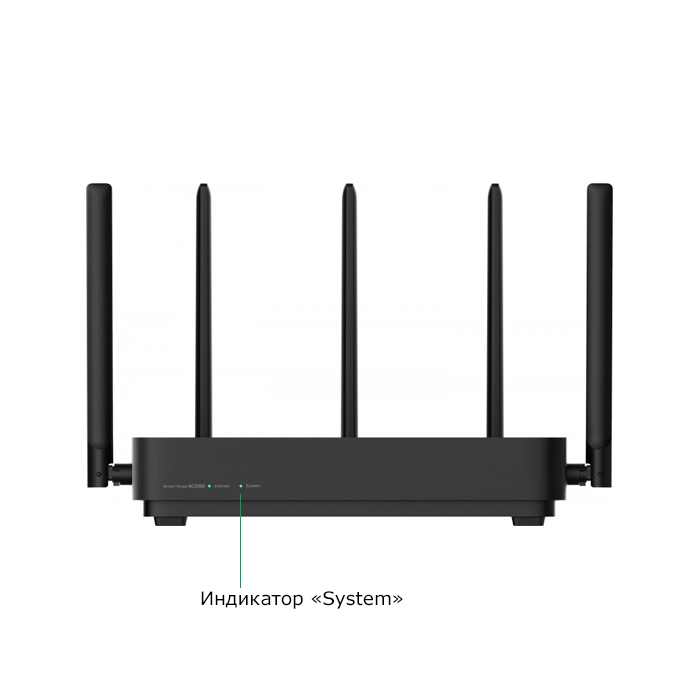
Найдите сеть Wi-Fi и подключитесь к ней.
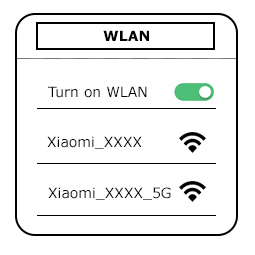
Следующим этапом вы автоматически будете направлены на начальную страницу для подключения к Интернету (если этого не происходит, откройте браузер и введите: router.miwifi.com или 192.168.31.1).
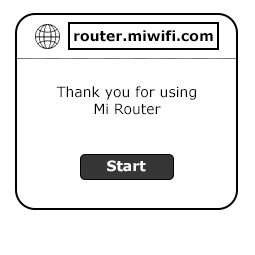
Введите имя учетной записи и пароль, предоставленные вашим провайдером Интернета, затем нажмите на кнопку «Далее» (существует несколько способов подключения к Интернету, поэтому этот шаг может быть пропущен). Если вы забыли имя и пароль учетной записи в системе провайдера Интернета, вы можете получить их, обратившись к своему провайдеру Интернета.
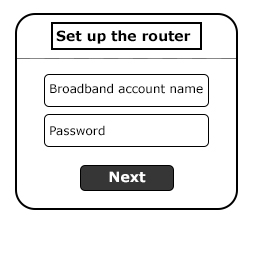
Теперь установите новый пароль Wi-Fi и администратора. Можно также использовать пароль Wi-Fi в качестве пароля администратора. Подождите, пока индикатор перестанет мигать и загорится синим светом, затем снова подключитесь к сети Wi-Fi.
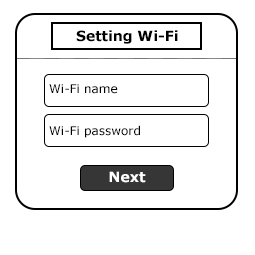
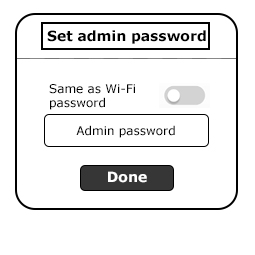

Шаг 3. Как настроить интеллектуальную антенну AIoT и добавить устройства ( Этот шаг настраивается для роутеров Xiaomi, которые имеют специальную антенну для устройств умного дома).
- Скачайте приложения Mi Wi-Fi и Mi Home из Play Маркет.
- Добавьте роутер к учетной записи Mi. Для этого подключите смартфон к точке доступа Wi-Fi роутера Mi Wi-Fi. Откройте приложение Mi Wi-Fi и войдите в свою учётную запись Mi. Следуйте подсказкам, чтобы добавить роутер в учетную запись Mi.

- Добавьте устройства Mi Home. Для этого включите нужные умные устройства в сеть. Интеллектуальная антенна AIoT автоматически обнаружит устройство. Откройте приложение Mi Home и войдите в учетную запись Mi, которая использовалась в предыдущем шаге. Отобразится подсказка, сообщающая об обнаружении нового устройства. Следуйте инструкциям по добавлению устройства.

Часто задаваемые вопросы
Что делать, если приложение Mi Home не удается автоматически обнаружить устройство Mi Smart Home?
Шаг 1. Убедитесь, что на роутере настроены сетевые параметры и что он подключен к Интернету. Индикатор подключения к Интернету должен постоянно гореть синим.
Шаг 2. Убедитесь, что роутер добавлен в приложение Mi Home, а в приложении Mi Home используется та же учетная запись Mi, что и в приложении Mi Wi-Fi.
Шаг 3. Убедитесь, что на роутере включен параметр AIoT (автоматическое сканирование с помощью интеллектуальной антенны AIoT). Этот параметр можно настроить в приложении Mi Wi-Fi.
Шаг 4. Убедитесь, что ваше устройство умного дома поддерживает Wi-Fi и на нем установлена последняя версия ПО. Устройство должно находится в зоне действия роутера. Некоторые устройства со встроенной возможностью подключения к Интернету не поддерживаются.
Настройка завершена, а я все равно не могу подключится к Интернету?
Шаг 1. Используйте телефон для поиска сети Wi-Fi, установленной роутером. Если ее найти не удается, проверьте что роутер подключен к источнику питания и запустился.
Шаг 2. Подключите телефон к сети роутера Wi-Fi, перейдите по адресу: router.miwifi.com и попытайтесь устранить проблему на основе результатов диагностики сети.
Если забыли пароль администратора для роутера, что делать?
Если вы не задали определенный пароль, пароль администратора будет совпадать с паролем сети Wi-Fi, поэтому попробуйте использовать его для входа. Если проблема не устранена, рекомендуется сбросить роутер на заводские настройки, а затем снова настроить сеть.
Как восстановить заводские настройки роутера?
Сначала нужно убедиться, что роутер запустился. Теперь нажмите и удерживайте кнопку «Reset» на корпусе роутера более 5 секунд и отпустите ее, когда индикатор состояния системы загорится оранжевым. Сброс будет выполнен, когда роутер повторно запустится.
Каталог Wi-Fi устройств в Midusa.ru >>
Прямо сейчас сеть Wi-Fi необходима для быстрого подключения к Интернету в вашем доме. Хороший маршрутизатор обеспечивает стабильную беспроводную сеть для всех устройств компьютеров, смартфонов, ТВ-коробок и других гаджетов. Это особенно важно, если вы смотрите фильмы в интернете или играете в онлайн игры, так как это позволяет вам наслаждаться развлечениями без хлопот и разочарований, возникающих из-за плохого соединения.
Отличным выбором станет Xiaomi Wi-Fi Router 3G, который стал усовершенствованной версией своего предшественника Wi-Fi Router 3. По своим характеристикам данный роутер занимает одно из лидирующих мест в бюджетном сегменте.
Характеристики и внешний вид
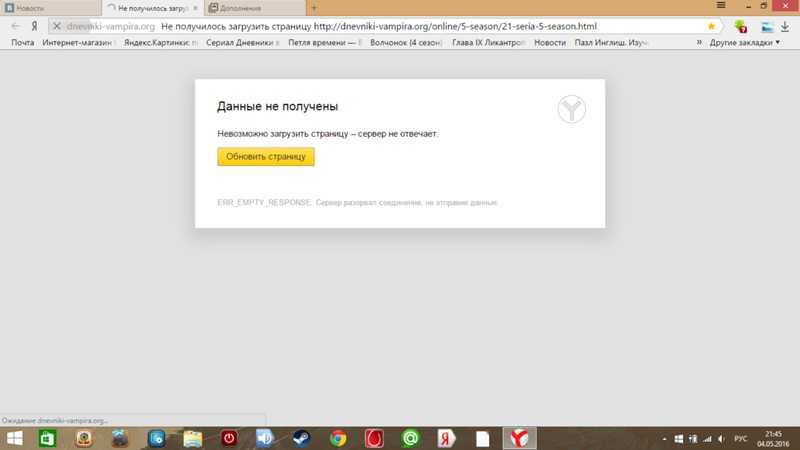
Обзор параметров Wi-Fi роутера 3G Xiaomi приведем в таблице:
| Материал | Пластик |
|---|---|
| Плата | |
| ОЗУ | 256 Мбайт DDR3 |
| ПЗУ | 128 Мбайт SLC |
| Ethernet | 1xWAN 1000 Мбит/с, 2xLAN 1000 Мбит/с |
| Wi-Fi | |
| USB | 1xUSB 3.0 |
| Антенны | 2 для 2,4 ГГц и 2 для 5 ГГц |
| ОС | Китайская урезанная модификация OpenWrt |
| Питание | 12 В / 1,5 А |
Дизайн
Видео-обзор модели смотрите здесь:
Роутер имеет очень простой и одновременно красивый дизайн без лишних деталей. На задней стороне корпуса расположены:

- USB 3.0 порт с возможностью подключения принтера, сканера и другой офисной техники,
- Кнопка reset,
- Два гигабайтных порта, имеющие тип LAN,
- Гнездо Ethernet,
- Гнездо питания.
Маршрутизатор не кажется очень большим и имеет размеры 195131мм. Размер антенн роутера 177.3 мм, а толщина устройства 23.5мм
Комплектация
Коробка выполнена из тонкого картона в уже привычном дизайне Xiaomi. На обратной стране коробки имеются технические характеристики и QR-код со ссылкой для скачивания приложения по настройке устройства.

Данная модель получила весьма небольшую комплектацию:
- сам роутер,
- блок питания,
- мануал по использованию маршрутизатора.
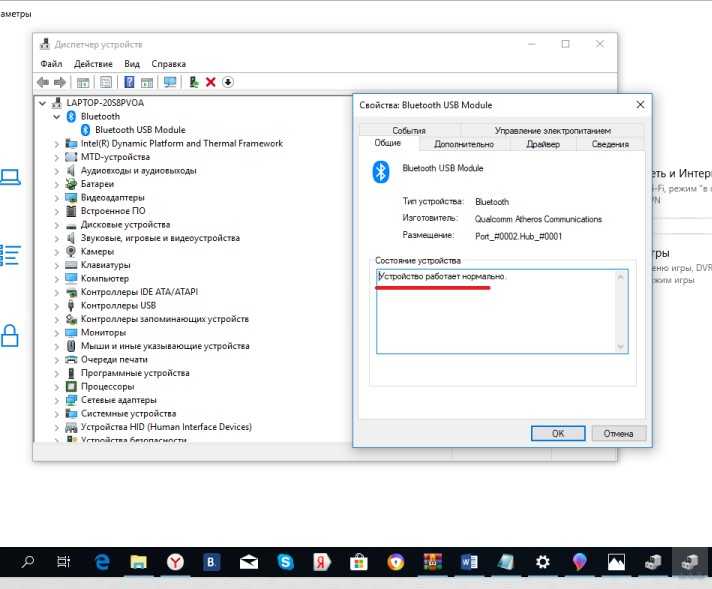
Настройка
Настроить роутер можно с помощью удобного и простого приложения для смартфонов Mi Wi-Fi, или можно установить стороннее программное обеспечение, например, прошивку Padavan, DD-WRT и другие.
Пошаговая настройка с помощью мобильного приложения Mi Wi-Fi:

- Чтобы начать настройку, необходимо скачать официальное приложение (его можно найти, перейдя по QR-коду или скачать в Play Market).
- После, открыв приложение, потребуется создать MI аккаунт или войти в уже созданную учётную запись (сделать учетку можно на сайте).
- Далее приложение должно автоматически найти роутер. Если это не получилось, то потребуется подключение через настройки телефона. После проделанных действий приложение должно распознать маршрутизатор.
- Приложение предложит создать новые настройки маршрутизатора или воспользоваться старыми.
- Роутер сообщит, что в порте Ethernet имеется подключение к интернету, нажимаем «Далее» (при необходимости можно выбрать режим повторителя).
- Программа потребует ввести название сети и пароль, который в дальнейшем будет использоваться для подключения к интернету.
- Нажимаем «Завершить» и приложение автоматически задаст все настройки роутеру для 2.4G, но диапазона 5G может не быть.
Для того, чтобы настроить диапазон 5G, потребуется ввести в браузере IP-адрес роутера, паролем для входа в настройки будет код, использованный при настройке сети. Вверху необходимо нажать «Настройки реле» и далее включаем сеть 5G. После всех проделанных действий диапазон должен заработать.
Так же с помощью сайта можно дополнительно настроить роутер и обновить прошивку, если она не обновилась автоматически.
Настройка локальной сети
Настройка локальной сети осуществляется только при выключенном интернете. Есть вероятность что при настройке будет происходить автоматический выход в интернет. Чтобы решить эту проблему, необходимо выключить кабель провайдера на время.
Для настройки необходимо дать команду «Настройки — Установки LAN» и включить DHCP. Без DHCP нужно будет настраивать IP-адрес для каждого устройства вручную. Далее необходимо указать диапазон IP-адресов DHCP и основной IP.
Сброс, обновление и сохранение настроек
Перед тем как обновлять прошивку роутера, рекомендуется сохранить текущие конфигурации. Нажав кнопку «Сохранение и восстановление», вы сможете создать копию настроек.
Чтобы произвести сброс настроек до заводских потребуется дать команду «Сброс». Нужно помнить, что при сбросе до заводских настроек может включиться китайский язык.
Чтобы обновить прошивку, потребуется нажать кнопку «Настройки», потом «статус», далее нужно нажать «Обновление», после чего роутер обновится.
Беспроводное хранилище
Чтобы реализовать весь потенциал USB 3.0, можно подключить внешний HDD или SSD диск. На внешний накопитель можно загружать фильмы, музыку, картинки, документы и другие файлы. Через подключенные устройства можно просматривать файлы, находящиеся на жёстком диске.
Для создания такого хранилища потребуется внешний накопитель, приложение Mi WiFi или программа для Windows. Чтобы начать пользоваться хранилищем, необходимо в меню приложения выбрать USB 3.0, после чего можно будет пользоваться внешним накопителем. Также можно скачать программу для Windows с помощью, которой можно просматривать и загружать информацию.
Прошивка Padavan с помощью Prometheus
Процесс прошивки смотрите в видео-формате:
Чтобы начать работать с прошивкой, нужно будет её установить. Но для этого потребуется программа-компилятор Prometheus – доступен для скачивания здесь prometheus.freize.net
Для установки программного обеспечения роутера потребуется открыть программу Prometheus и выбрать модель роутера Mi-R3G.
После необходимо следовать инструкции командной строки программы. Нужно выполнить пункты:
- Необходимо выбрать пункт 1 (обновить скрипты).
- Следующим пункт 2 (обновить исходный код).
- Потом пункт 3 (собрать toolchain).
- Следующим шагом станет пункт S (настройка скрипта). Ещё нужно будет указать IP логин и пароль от SSH хоста роутера.
- После пункт 4 (подготовка прошивки).
- Последним станет пункт 4 (прошить firmware), после чего роутер перезагрузиться и будет установлено новое программное обеспечение.
После установки ПО для доступа в интерфейс роутера нужно использовать IP-адрес 192.168.1.1 и стандартные логин/пароль (admin/admin).
Функционал Padavan
После установки прошивки можно раскрыть весь потенциал железа Mediatek, на основе которого сделан Xiaomi Wi-Fi Router3G. Вот некоторые функции и настройки, которые станут доступны после установки Padavan:
- Уже встроенный в прошивку торрент-клиент с возможностью удалённого управления,
- Можно использовать как VPN сервер,
- Существует возможность установки модов для программы,
- Расширенные настройки интерфейса,
- Поддержка русского языка,
- Использование жёсткого диска для хранения информации,
- Собственная консоль для скриптов Entware,
- Возможность использовать внутреннюю память для Entware,
- Поддержка NDIS и RAS для модемов USB,
- Поддержка моста между глобальной и локальной сетью,
- С помощью USB появляется возможность подключения 3/4G модема.
Подведём итоги
Данный роутер предоставит пользователю огромный спектр возможностей от гигабайтной скорости интернета до работы с внешним хранилищем по USB 3.0, а мощное железо для бюджетного сегмента приятно удивит пользователя. Цена данной модели в магазинах России – в пределах 2500 рублей.
Также огромнейшим плюсом станет наличие мобильного приложения для быстрого управления роутером. Изначально интерфейс будет на китайском языке, но с помощью русификатора (при желании его можно найти в интернете) можно сделать настройки на родном языке или поменять на английский на сайте.
Ещё одним весомым преимуществом станет возможность установки стороннего программного обеспечения (Padavan, PandoraBox, DD-WRT и других). Если вы ещё думаете, стоит ли покупать Xiaomi Mi Wi-Fi Router 3G, то смело можете брать данную модель, ведь она является лучшей за свою цену.
На форумах много противоречивых отзывов о роутере Xiaomi 3G – есть те, кто хвалят, но достаточно много и недовольных пользователей. Некоторые отмечают нестабильную работу точки доступа в диапазоне 5 ГГц, а также есть и вопросы по настройке китайского роутера. А кто-то из вас сталкивался с это моделью? Делитесь опытом и задавайте вопросы! Будем разбираться с этим устройством дальше)
RUMIWIFI – плагин русификации прошивки Xiaomi роутера
Русская прошивка для роутера Xiaomi больше не нужна, так как есть RUMIWIFI. Это браузерный плагин который работает в Chrome и Яндекс браузере, и его главная задача переводить “на лету” интерфейс китайской прошивки роутера Xiaomi.
Плагин разработан для Xiaomi router Mini китайской прошивки 2.x.x, также работает и на других версиях и моделях роутеров.
Начиная с 2020 года вся новая информация о плагине будет публиковаться на его официальной странице поддержки boosty.
RUMIWIFI как это работает – Видео
Переведены основные элементы интерфейса. Страницы и формы, которые остались на китайском, будет переведены в новых релизах плагина.
Улучшение функционала RUMIWIFI
Для того чтобы улучшить перевод или сообщить о проблемах, используйте форму комментариев внизу или пишите на Refomal. Баги будут исправлены в следующих релизах. Разработка открыта для любых предложений по улучшению качества переводчика.
Интерфейс RUMIWIFI
Скачать русификатор Xiaomi роутера RUMIWIFI
- Текущая версия русификатора: Смотрите на странице плагина
- Процент перевода интерфейса: 96 %
- Совместимость с прошивками: 2.11.110 DEV, 2.15.52 DEV, 2.18.15 Стабил, 2.x.x+
- Браузерная совместимость: Chrome, Яндекс
- OC: macOS, Windows, Linux
История обновлений плагина
Обновление 1.2
Добавлена возможность заходить на маршрутизатор по IP, а не только через miwifi.com
Обновление 1.3
- Добавлена поддержка прошивки 2.15.52
- Добавлена поддержка MIWIFI nano, тестировано на прошивке 2.6.2
- Дополнен перевод всплывающих окон.
- Переведен процесс обновления прошивки (кроме лога обновления так как он в iframe)
Обновление 1.4
- Переведены диалоговые окна QoS ограничителя скорости
- Дополнен перевод для Nano прошивок
- Исправлена кодировка всплывающего меню плагина
Обновление 1.7.36 (26.03.2018)
- Исправлен баг синей страницы и невозможностью перевода в некоторых браузерах
- Исправлены ошибки в тексте
- Исправлен выбор часового пояса
- Добавлена оптимизация, значительно снижающая нагрузку на ЦП
- Добавлена мультиязычность, в окне настроек можно выбрать перевод на Английский язык (тоже с китайского).
- Страницы сразу отображаются на русском. Теперь вы не будете видеть как происходит замена текста с китайского на русский при генерации новой страницы.
- Добавлен плавный переход между страницами.
- Добавлена возможность отключить чат в меню иконки.
Описание всех дальнейших обновлений доступны на странице плагина в Chrome Store
P. S. Я не только разработчик браузерных плагинов, но еще и Вебмастер. Если захотите заказать качественный адаптивный сайт, обращайтесь. Делаю сайты разной сложности, визитки, интернет-магазины, сайты-топы. Делаю дорого и качественно.
Как русифицировать роутер xiaomi
Xiaomi Mi Router 4– обсуждениеwifirouter: 2.4GHz(300Mbits) – 5GHz(867Mbits) + 3•1Gbits
Модель: DVB4190CNПроцессор: Dual Core MT7621A 880MHzRAM: 128Mb DDR3ROM: 128Mb SLC Nand FlashLAN-порт: 2 шт. (1 Гбит/с )WAN-порт: 1 шт. (1 Гбит/с )Каналы: 2.4 ГГц /5 ГГц 802.11a/b/g/n/acАнтенны:2 шт. – 2.4 ГГц (Max. 300 Мбит/c) 2 шт. – 5 ГГц (Max. 867 Мбит/c)Дополнительно Кнопка MiNet для быстрого подключения нового устройства, 3 цветный индикатор состояния
Первым делом разобраться в причине:
Прошивка роутера Xiaomi mini WiFi английской прошивкой. Меняем язык настроек
Xiaomi mini WiFi отличный вариант домашнего роутера за очень хорошую цену. Но, есть у него небольшой минус. Это панель управления на китайском языке. Хотя, как мы уже выяснили, даже на китайском языке, настроить этот маршрутизатор не сложно. У нас на сайте есть подробная инструкция, в которой я показывал как настроить Xiaomi mini WiFi.
Дело в том, что официальной, русской прошивки для роутера Xiaomi mini нет, и скорее всего не будет. Но, есть английская прошивка. И есть два способа, которыми можно прошить ваш маршрутизатор Xiaomi, и после этой процедуры, панель управления будет на английском языке. Согласитесь, это уже проще чем китайские иероглифы. Я уже все проверил на своем роутере, и сейчас покажу как это сделать.
Перевод там не идеальный, но все понятно.
Вообще, для Xiaomi mini WiFi есть и русские прошивки, но не официальные, а строение. Например, OpenWRT (PandoraBox), Padavan. Возможно, позже напишу как их установить. Но, процесс установки там не совсем простой.
Установка английской версии прошивки на Xiaomi mini WiFi
Так, статья у нас чисто по установке английской версии. И там есть два способа:
- Первый, это смена региона в настройках Wi-Fi на Европу, и обновление прошивки. Но не вручную, а именно когда роутер сам ее загружает и устанавливает. У меня почему-то не получилось этим способом сделать.
- И второй способ, это загрузка английской прошивки, и установка ее на роутер Xiaomi mini. Правда, там последняя версия прошивки 2.8.91, а на официальном сайте есть уже 2.12.3. Прошивку я скачивал с форума 4pda. Так и не понял, где взять новую версию английской прошивки, ведь на официальном сайте ее нет.
Первый способ: смена региона Wi-Fi и обновление ПО
Зайдите в настройки своего маршрутизатора по адресу miwifi.com. Если не получается, смотрите статью как зайти в настройки роутера Xiaomi. На странице авторизации укажите пароль от панели управления. Если вы его устанавливали. В настройках переходим в следующие пункты меню:
Прокручиваем страницу до самого низу, и в выпадающем меню выбираем последний пункт (это Европа) .
Появится сообщение. Нажмите на синюю кнопку (которая слева) . Роутер перезагрузится.
Дальше снова заходим в настройки, и открываем такие разделы:
Внимание! У вас настройки будут на китайском. У меня просто скриншот уже с английской версии.
Немного ждем, пока роутер определит нет ли новой прошивки (важно! роутер должен быть подключен к интернету) , и нажимаем на синюю кнопку, которая должна появится. Ждем минут 5-8, пока будет загружена и установлена прошивка. Если синяя кнопка не появится, или после обновления настройки все ровно будут на китайском, то используйте второй способ.
Ручное обновление программного обеспечения
Первым делом, нужно скачать файл прошивки. Сам файл, который я взял с 4pda, можно скачать по этой ссылке. Версия 2.8.91. Если вы знаете где можно скачать новую версию английской прошивки, напишите пожалуйста в комментариях.
После того, как скачаете архив, извлеките из него сам файл прошивки с расширением .bin.
Зайдите в настройки роутера, и сделайте все как показано на скриншоте ниже. В такой же последовательности.
Если версия, которую вы будете устанавливать будет ниже чем та, которая уже установлена, то роутер предложит вам сбросить настройки к заводским. И после прошивки, нужно будет заново его настроить. Если хотите сбросить, то ставим галочку, и нажимаем на синюю кнопку. По идеи, если галочку не ставить, то настройки сброшены не будут.
А дальше нам нужно ждать.
Причем, ждать нужно реально 5-8 минут. Пока ваше устройство снова не подключится к роутеру (если вы по Wi-Fi обновляете) . Страница с настройками должна обновится. Если настройки роутера были сброшены, то появится меню, в котором вам предложат задать пароль от Wi-Fi, сменить название Wi-Fi сети, и установить пароль на защиту панели управления. Это настройки можно будет сменить через панель управления, в соответствующих разделах.
Вы увидите панель управления на английском языке.
Пишите в комментариях, какой способ пригодился вам, и получилось ли сменить язык панели управления. Там же можете оставлять свои вопросы.